Wie man eine Mind Map in SmartDraw erstellt
Edraw Content-Team
Planen Sie einen Wechsel von SmartDraw zu einer besseren Alternative?
EdrawMax und EdrawMind sind die beste Mindmapping-Software für Studenten und Profis. Schauen Sie sich die SmartDraw Mind Mapping-Anleitung an und lernen Sie die einfachste Methode zur Erstellung einer kostenlosen Mind Map kennen. Probieren Sie Edraw noch heute aus!
1. Einführung
Mind Mapping ist eine Technik, die Profis verwenden, um verschiedene Ideen oder Notizen schnell zu organisieren und zu strukturieren. Mind Mapping ist eine Lerntechnik, die Studenten und Fachleuten hilft, ihre Inhalte so zu visualisieren, dass sie die Informationen nicht nur lange behalten, sondern auch erkennen können, ob sie wichtige Beziehungen zwischen verschiedenen Unterthemen oder Knotenpunkten übersehen. Dieser Artikel über SmartDraw-Mindmaps wird Ihnen helfen, den Hauptunterschied zwischen SmartDraw und Edraw zu verstehen und wie letzteres mehr Funktionen und Mindmapping-Elemente bietet, mit denen Sie wunderbare Mindmaps erstellen können.
Bevor wir über EdrawMax und EdrawMind sprechen und darüber, wie diese beiden kostenlosen Mindmap-Programme bei der Erstellung von Mindmaps für die Bereiche Wissenschaft, Wirtschaft, Gesundheit und mehr helfen, lassen Sie uns einen Blick auf die Schritte werfen, die Sie befolgen müssen, wenn Sie eine Mindmap mit SmartDraw erstellen.
2. Wie man eine Mind Map in SmartDraw zeichnet
Was ist Smartdraw?
Smartdraw ist eine Anwendung, die Vorlagen für die Erstellung von Flussdiagrammen, Grundrissplänen und mehr bietet. Sie verfügt über mehr als 70 solcher Diagrammtypen und hat ein robustes und leistungsstarkes Formatierungssystem, das auch automatisch arbeitet.
5 Schritte zur Erstellung einer Mind Map in Smartdraw:
Mind Mapping hilft bei der Bearbeitung komplexer Ideen, die schwer zu verstehen sind. Sie können ein zentrales Thema wählen, an dem Sie arbeiten möchten und dann Nebenknoten oder Verzweigungen erstellen, die aus verwandten Ideen bestehen. Der entscheidende Punkt beim Zeichnen von Mind Maps ist, dass jeder Teil (Unterthema oder Hauptthema) nicht mehr als 1-2 Zeilen umfassen darf. Unserem Gehirn fällt es leichter, große Dinge zu verstehen und zu behalten, wenn sie in kleinere Abschnitte unterteilt sind. Die folgenden Schritte helfen Ihnen bei der Erstellung einer Mind Map in Smartdraw:
Schritt 1 Öffnen Sie die Smartdraw-App und wählen Sie die Mindmap-Vorlage, um zu beginnen:
Rufen Sie zunächst die Smartdraw-Software auf, wählen Sie die Mindmap-Vorlage und beginnen Sie automatisch mit der Arbeit.
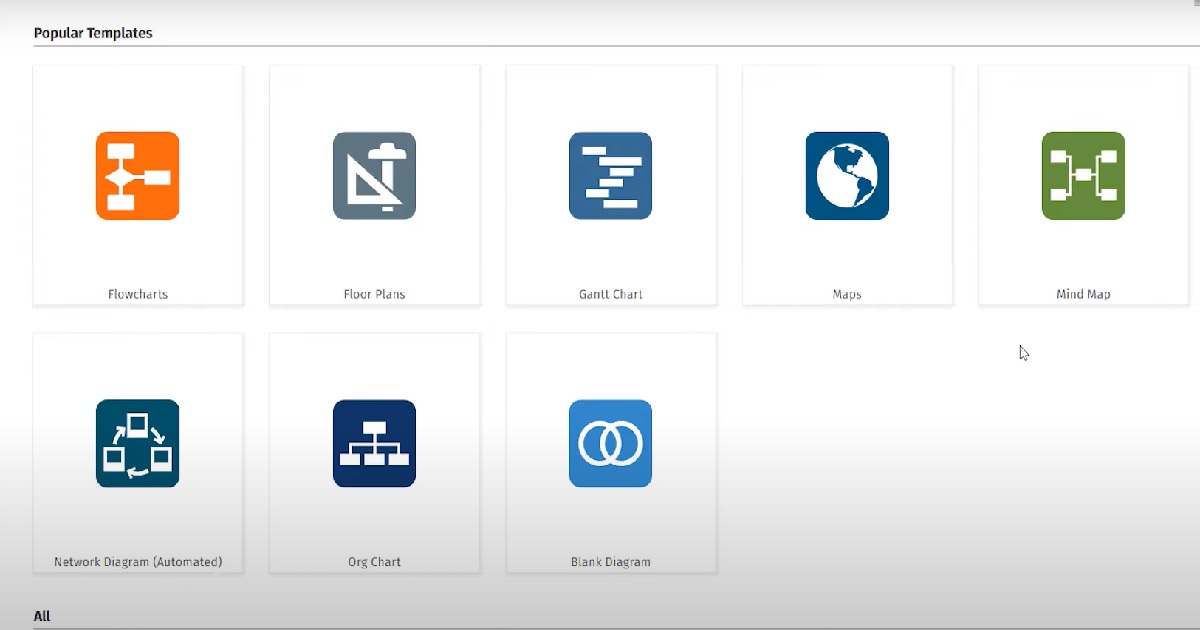
Schritt 2 Geben Sie die zentrale Idee ein:
Tragen Sie in das Feld in der Mitte der Seite das zentrale Konzept ein, das das Hauptthema sein wird.
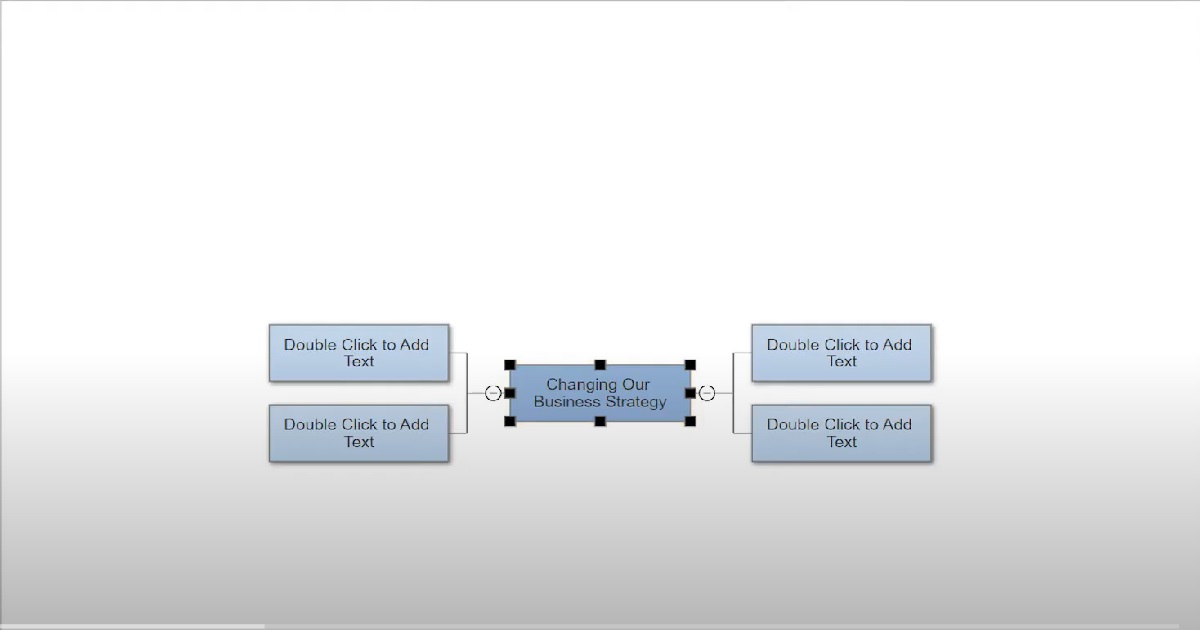
Schritt 3 Klicken Sie auf die Pfeile auf beiden Seiten des Hauptthemas, um Unterthemen hinzuzufügen:
Fügen Sie je nach Projektanforderung Unterthemen zu Ihren Hauptthemen hinzu.
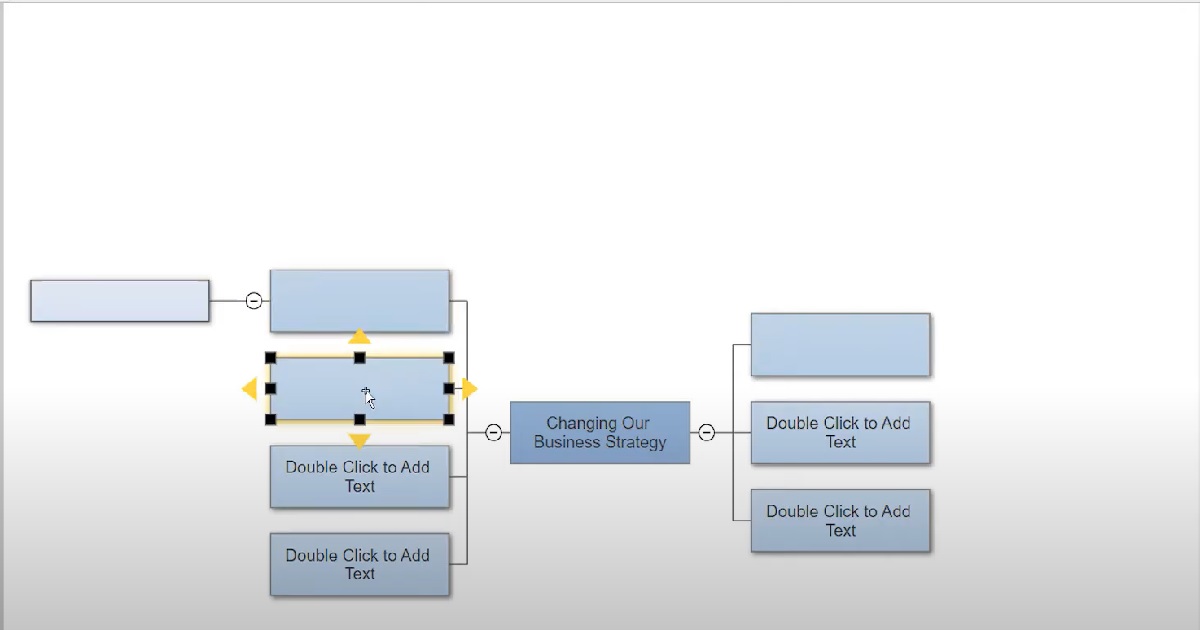
Schritt 4 Klicken Sie auf die Importieren Option, um Daten automatisch aus einer anderen Datei zu importieren:
Wenn Sie eine Mind Map aus einem bestehenden Dokument erstellen möchten, können Sie die Datei importieren, indem Sie auf die Importieren Schaltfläche klicken. Sie finden sie am Rand der Seite.
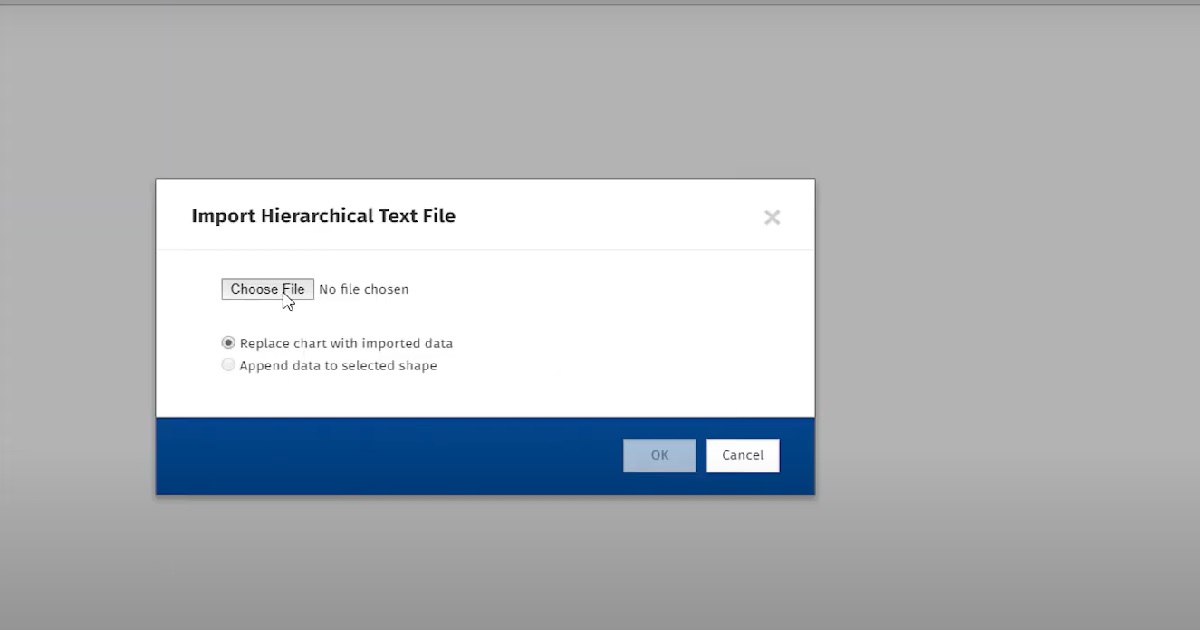
Schritt 5 Klicken Sie auf die Schaltfläche "Als Gantt-Diagramm anzeigen":
Um Ihre Mind Map mit Aufgaben sofort in ein Projektdiagramm umzuwandeln, finden Sie die entsprechende Option am Rand der Seite.
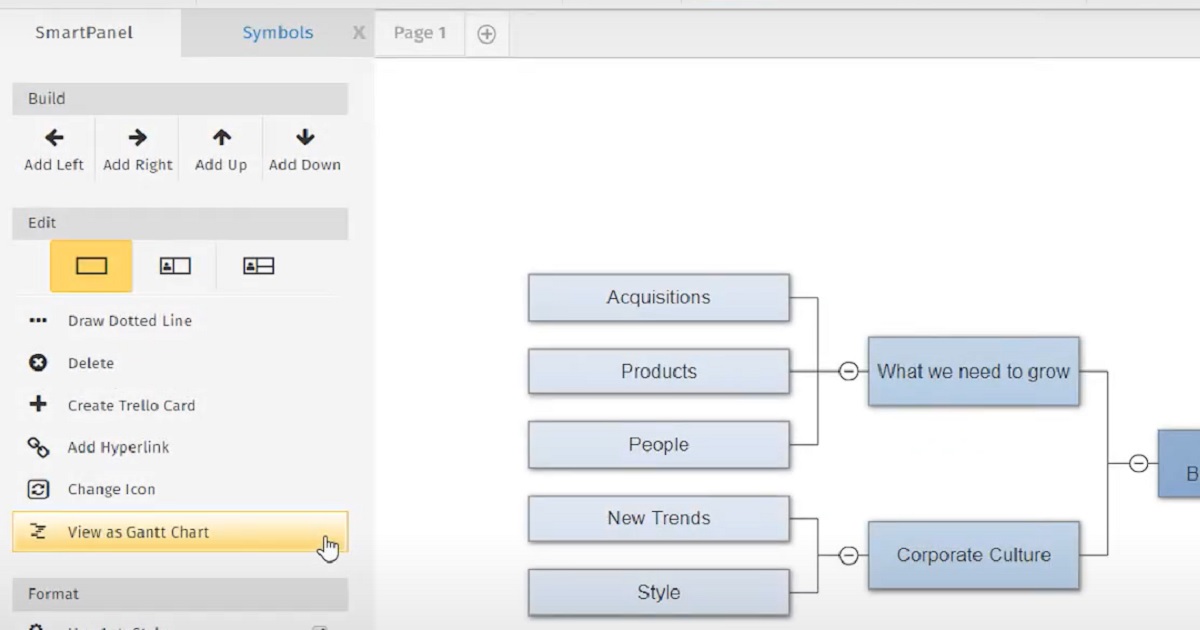
- Öffnen Sie Smartdraw und wählen Sie eine Vorlage.
- Geben Sie die zentrale Idee ein.
- Fügen Sie die Haupt- und Unterthemen hinzu.
- Erstellen Sie direkte Mind Maps, indem Sie Daten aus anderen Dateien importieren.
- Verwandeln Sie Ihre Mind Map voller Aufgaben sofort in ein Projektdiagramm.
3. Wie zeichnet man eine Mind Map in EdrawMind?
Nachdem Sie nun gesehen haben, wie eine Mind Map in SmartDraw erstellt wird, wollen wir uns die einfachsten Schritte ansehen, die Sie beim Erstellen einer Mind Map mit EdrawMind befolgen müssen.
Schritt 1 Start:
Der erste und wichtigste Schritt beim Erstellen einer Mind Map mit EdrawMind ist das Herunterladen und Installieren des Tools auf Ihrem System. Sobald Sie das Tool gestartet haben, melden Sie sich mit Ihrer registrierten E-Mail-Adresse an. Wenn Sie mit Ihrem Team aus der Ferne zusammenarbeiten möchten, sollten Sie sich EdrawMind Online ansehen und sich mit Ihrer E-Mail-Adresse anmelden. Die Online-Version des Tools bietet eine hervorragende Grundlage für die Zusammenarbeit mit Ihrem Team in Echtzeit.
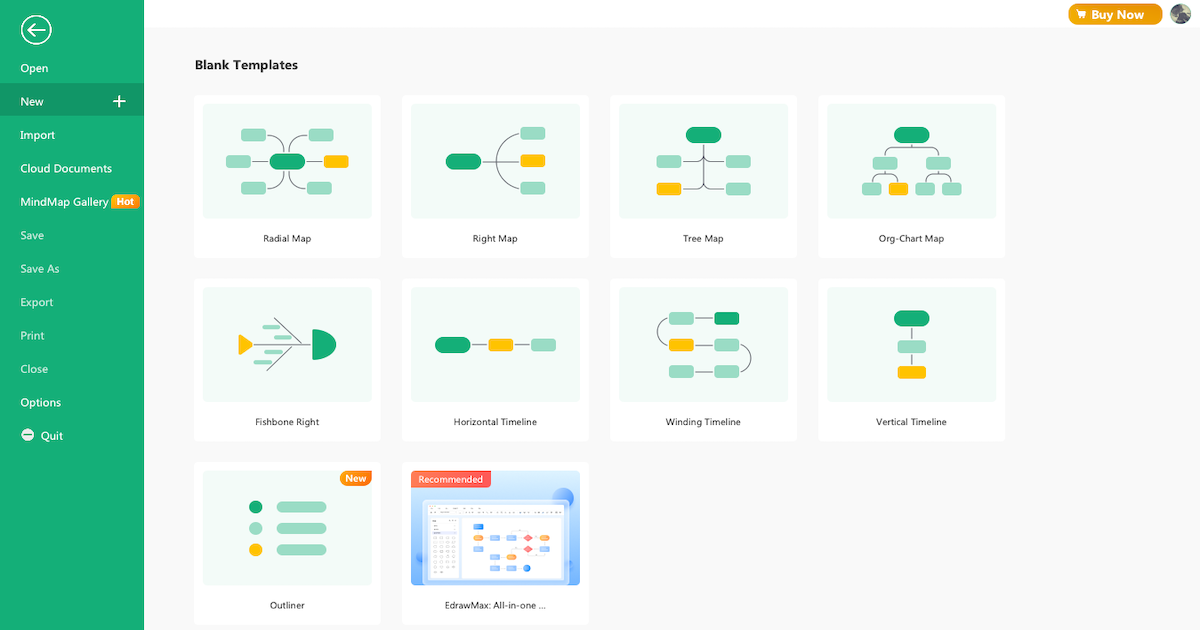
Schritt 2 Skizze:
Sobald Sie diese Mind Mapping Software gestartet haben, sehen Sie "Leere Vorlagen" und "Lokale Beispiele". Sehen Sie sich diese Skizzen an oder klicken Sie im linken Bereich auf "Neu", um eine Mind Map von Grund auf zu erstellen. Im Gegensatz zu SmartDraw und anderen Mind Mapping Tools bietet EdrawMind über 700 gestaltete Cliparts, mit denen Sie Mind Maps erstellen können, die die Kreativität Ihres Themas fördern.
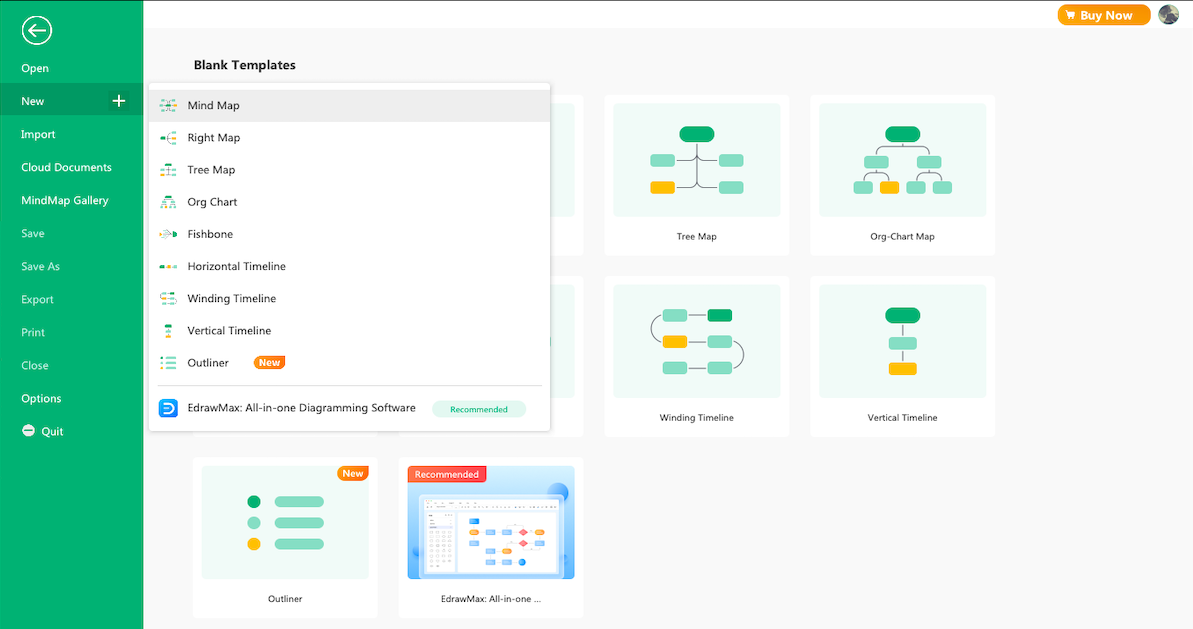
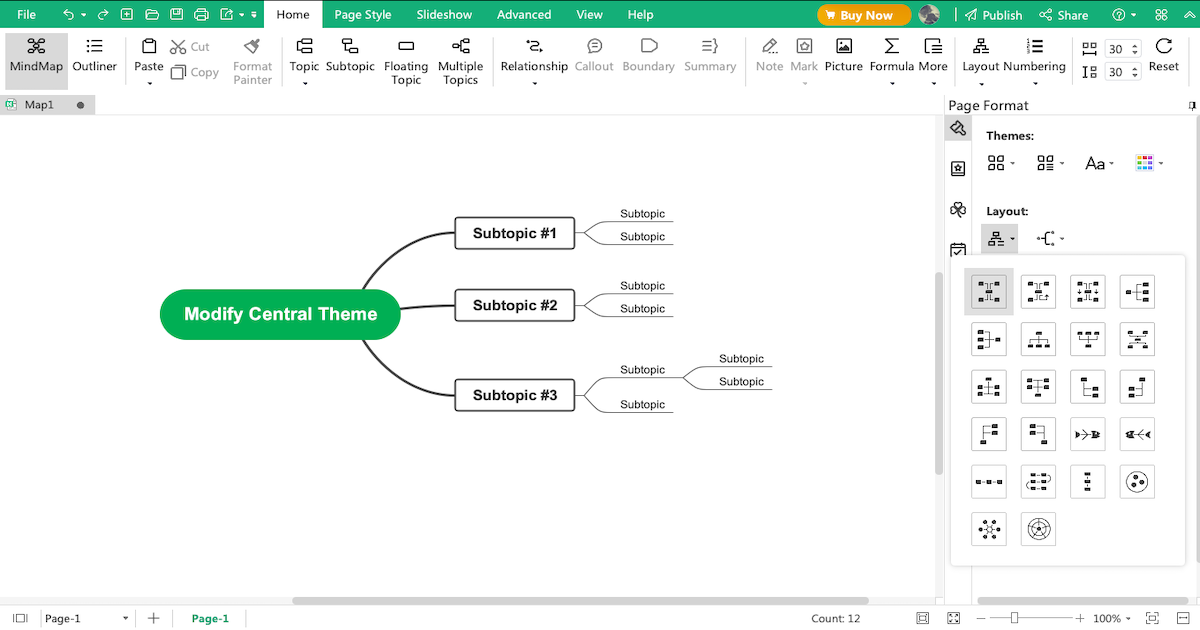
Schritt 3 Vorlagen-Community:
Die "MindMap-Galerie" von EdrawMind enthält mehr als 5.000 MindMap-Vorlagen, mit denen Sie wunderbare MindMaps für verschiedene Zwecke erstellen können, z.B. für die Bereiche Gesundheit, Wissenschaft, Wirtschaft und mehr. Besuchen Sie die "MindMap-Galerie" und sehen Sie sich die von Benutzern erstellten Vorlagen an und duplizieren Sie sie, um den anfänglichen Prozess der Erstellung von Mind Maps zu überspringen.
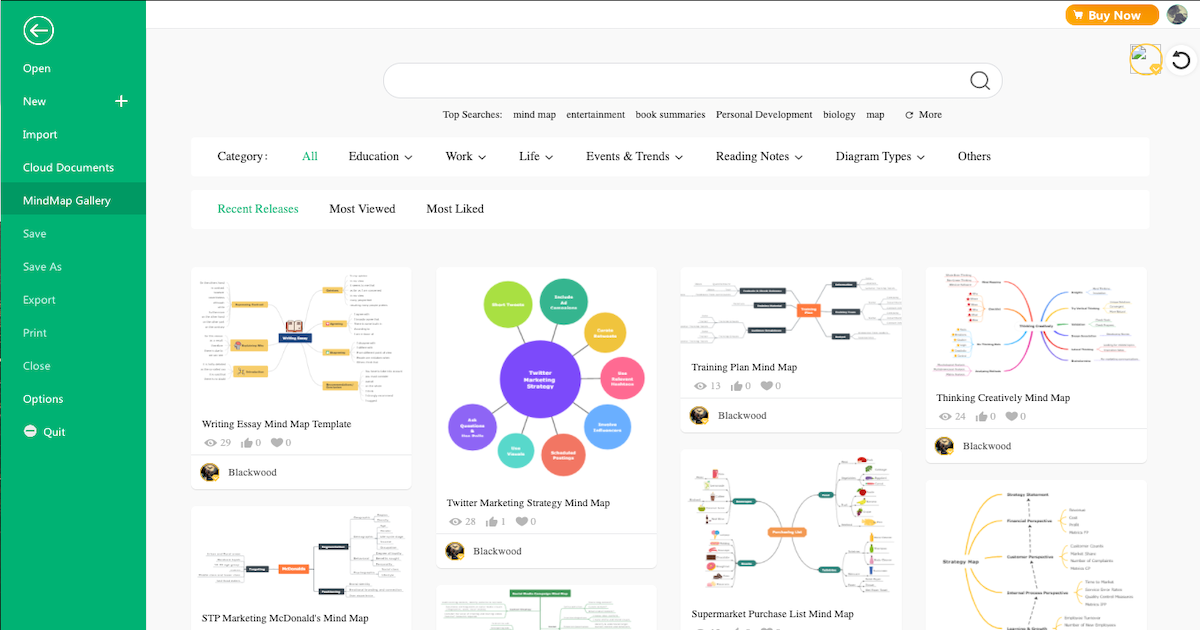
Schritt 4 Zusammenarbeiten:
EdrawMind verfügt über eine leistungsstarke Online-Version, die eine hervorragende Zusammenarbeit mit Ihrem Team in Echtzeit ermöglicht. Als registrierter Benutzer können Sie Ihre Mind Maps als Brainstorming, Präsentation, Gantt-Diagramm und Gliederung ansehen, während Sie mit Ihrem virtuellen Team verschiedene Ideen für Ihre Mind Map brainstormen.
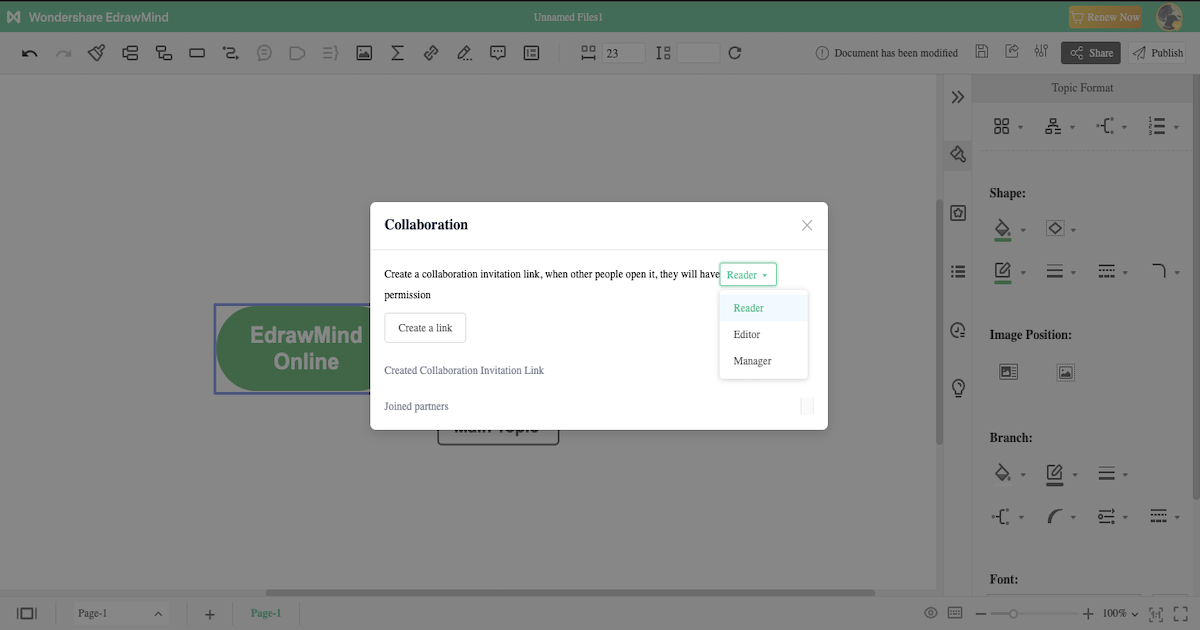
Schritt 5 Exportieren & Teilen:
Nachdem Sie Mind Maps erstellt haben, können Sie sie in verschiedene Formate exportieren, z.B. JPEG, PNG, PDF, HTML, SVG, MindManager und mehr. Sie können sogar die eingebaute Option nutzen, um Ihre Mind Map auf sozialen Medien wie Facebook, Pinterest, Twitter und Line zu teilen.
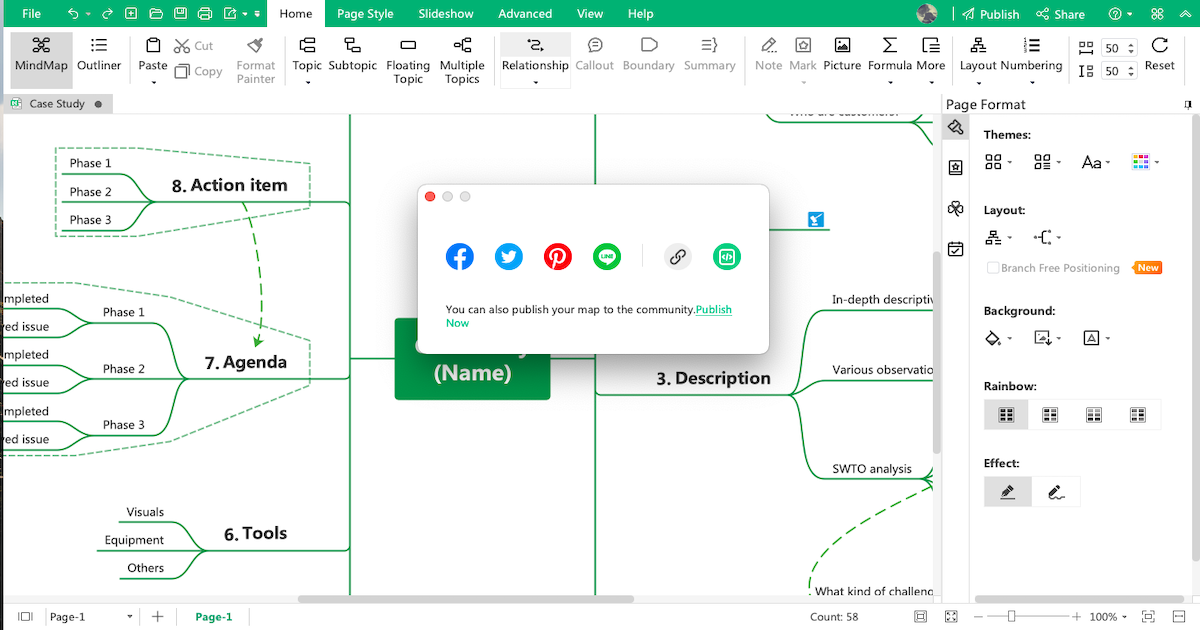
- EdrawMind öffnen
- Skizzen prüfen
- Nutzen Sie Vorlagen aus der Community
- Mit dem Team zusammenarbeiten
- Exportieren & Teilen
4. Wie zeichnet man eine Mind Map in EdrawMax?
EdrawMax ist ein weiteres Edraw Tool, das mit mehreren leistungsstarken Elementen und Funktionen ausgestattet ist, die Ihnen die Arbeit an komplexen Mind Maps erleichtern. Sehen Sie sich die Methoden an, die Sie beim Zeichnen einer Mind Map in EdrawMax befolgen müssen.
Schritt 1 Start:
Der erste Schritt, den Sie tun müssen, um eine Mind Map in EdrawMax zu erstellen, besteht darin, dieses Mind Mapping Tool herunterzuladen und in Ihrem System zu installieren. Wenn Sie auf Ihre persönlichen Cloud-Dateien zugreifen oder sie abrufen möchten, können Sie auch EdrawMax Online ausprobieren.
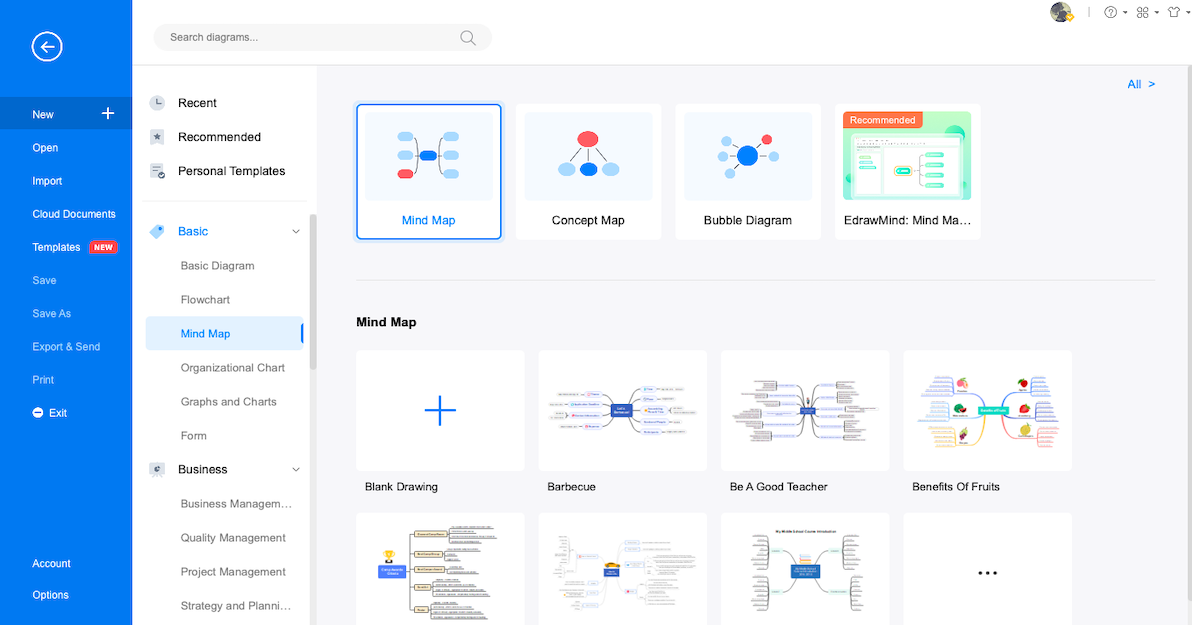
Schritt 2 Skizze:
Nachdem Sie das Tool gestartet und sich mit Ihrer E-Mail-Adresse angemeldet haben, sehen Sie, wie die Diagrammtypen auf der linken Seite kategorisiert sind. In diesem 280+ Diagramme umfassenden Set finden Sie unter dem Diagrammtyp "Basic" ganz einfach Mind Map-Diagramme. Klicken Sie auf "+", um zum EdrawMax-Dashboard zu gelangen. Dort können Sie ganz einfach von Grund auf an Ihrem Thema arbeiten, indem Sie das Hauptthema und die Unterthemen ändern.

Schritt 3 Vorlagen-Community:
EdrawMax ist berühmt für seine Vorlagen-Community. Gehen Sie zum Abschnitt "Vorlagen-Community" und suchen Sie nach Mind Maps. Das System erzeugt alle von Benutzern erstellten Mind Maps, die Sie kopieren oder von denen Sie sich bei der Arbeit an Ihrer Mind Map inspirieren lassen können.
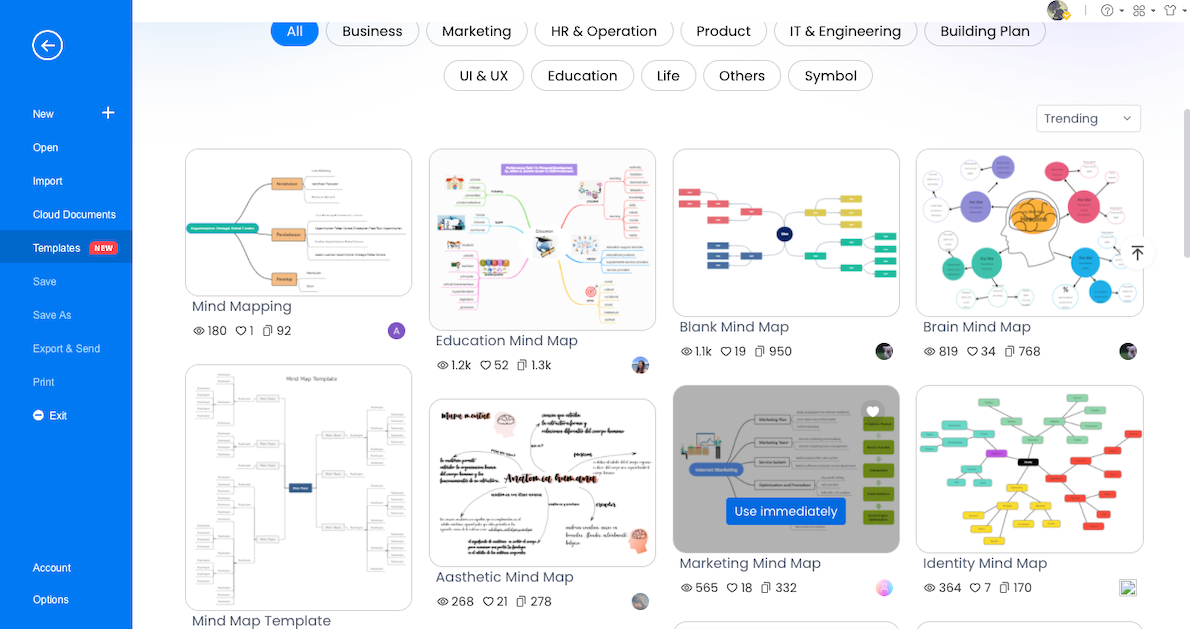
Schritt 4 Symbole:
EdrawMax verfügt über 26.000+ Symbole, die für die Benutzer erstellt wurden, so dass die Arbeit an 280+ Diagrammen, einschließlich Mind Maps, ein Kinderspiel ist. Wenn Sie mit dieser SmartDraw-Alternative arbeiten, können Sie sich diese vektorfähigen Symbole ansehen und sie je nach Bedarf zu Ihren Mind Maps hinzufügen.
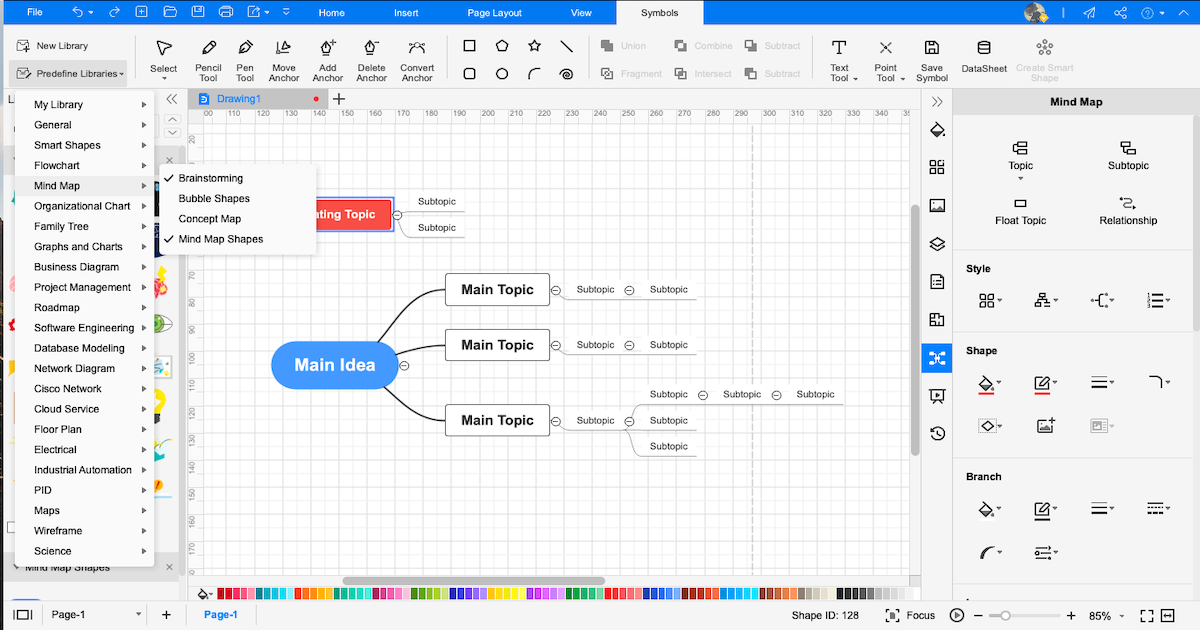
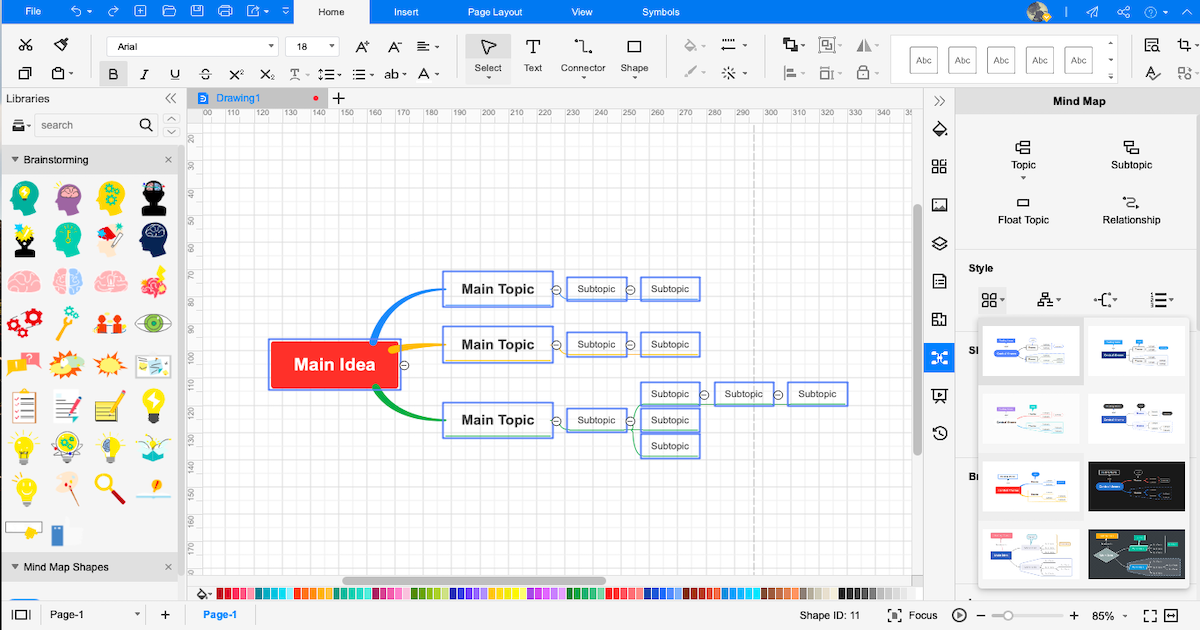
Schritt 5 Exportieren & Teilen:
Nachdem Sie den Anpassungsprozess abgeschlossen haben, können Sie es in verschiedenen Formaten exportieren, wie Visio, JPEG, PNG, HTML, PDF, Office und mehr. Außerdem können Sie mit dem Tool Ihre Mind Map auf sozialen Medienplattformen wie Facebook, Twitter, Pinterest und Line teilen.
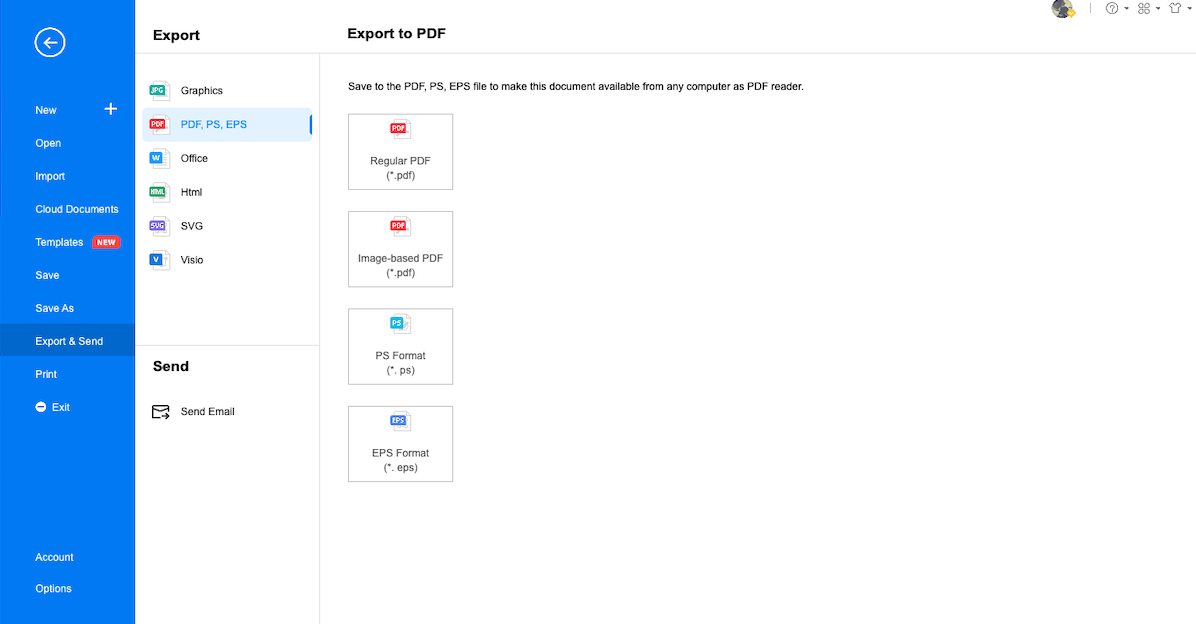
- EdrawMax öffnen
- Skizzen prüfen
- Nutzen Sie die von Benutzern erstellten Vorlagen aus der Community
- Wählen Sie vektorfähige Symbole
- Exportieren & Teilen
5. Edraw vs. SmartDraw
Im folgenden Abschnitt haben wir einige der gebräuchlichsten Elemente skizziert, die für die Erstellung einer professionellen, soliden Mind Map erforderlich sind. Sehen Sie sich diesen ausführlichen Vergleich zwischen SmartDraw und zwei der Mind Mapping Tools von Edraw an, EdrawMax und EdrawMind.
|
Faktoren |
SmartDraw |
EdrawMind |
EdrawMax |
|---|---|---|---|
|
OS-Kompatibilität |
|||
|
Windows |
|
|
|
|
Linux |
|
|
|
|
MacBook |
|
|
|
|
Android |
|
|
|
|
iOS |
|
|
|
|
Web |
|
|
|
|
Sprachkompatibilität |
|||
|
Englisch |
|
|
|
|
Französisch |
|
|
|
|
Deutsch |
|
|
|
|
Japanisch |
|
|
|
|
Chinesisch |
|
|
|
|
Mind Mapping Funktionen |
|||
|
Schwebende Themen hinzufügen |
|
|
|
|
Nummerierung hinzufügen |
|
|
|
|
Formen bearbeiten |
|
|
|
|
Verfügbare Formen |
24 |
30 |
8 |
|
Zweige bearbeiten |
|
|
|
|
Hintergrundfarbe ändern |
|
|
|
|
Hintergrundbild ändern |
|
|
|
|
Regenbogenstil anwenden |
|
|
|
|
Handgezeichneten Stil anwenden |
|
|
|
|
Gliederungsansicht anwenden |
|
|
|
|
Mind Mapping Designs |
28 |
33 |
10 |
|
Layout-Typen |
18 |
22 |
7 |
|
Verbindungsstile |
|
10 (kann auch angepasst werden) |
6 (kann auch angepasst werden) |
|
Eingebaute Vorlagen |
230+ |
|
1.500+ |
|
Vorlagen Community |
Begrenzt |
KOSTENLOS |
KOSTENLOS |
|
Zusätzliche Mind Mapping Funktionen |
|||
|
Hauptidee |
1 |
Unbegrenzt |
Unbegrenzt |
|
Callouts |
|
|
|
|
Grenzen |
|
|
|
|
Zusammenfassungen |
|
|
|
|
Tags |
|
|
|
|
Tabellen |
|
|
|
|
QR Codes |
|
|
|
|
Vektor Text |
|
|
|
|
Markierungen |
|
|
|
|
Cliparts |
30.000+ |
700+ |
500+ |
|
Bilder |
Ermöglicht den Import von hierarchischen Textdaten zusammen mit Bilddateien |
Sie können Bilder direkt aus dem System importieren. |
Sie können Bilder direkt aus dem System importieren. |
|
Hyperlinks |
|
|
|
|
Anhänge |
|
|
|
|
Hinweise |
|
|
|
|
Kommentare |
|
|
|
|
Beziehungen |
|
|
|
|
Datei-Import-Formate |
|||
|
MindManager |
|
|
|
|
XMind |
|
|
|
|
MS Visio |
|
|
|
|
SVG |
|
|
|
|
EdrawMax |
|
|
|
|
Datei-Exportformate |
|||
|
Grafiken |
|
|
|
|
|
|
|
|
|
Office |
|
|
|
|
HTML |
|
|
|
|
SVG |
|
|
|
|
MS Visio |
|
|
|
|
CSV |
|
|
|
|
Andere Formate |
- |
Export in BMP, DIB, PS, EPS, MMAP |
Export in HTML, VSDX, BMP, DIB, PS, EPS, MMAP |
|
Ansichtsoption |
|||
|
Brainstorming |
|
|
|
|
Gantt Diagramm |
|
|
|
|
Outliner |
|
|
|
|
Präsentation |
Nicht verfügbar in SmartDraw Online |
|
|
|
Gesamtvergleich |
|||
|
Benutzerdefinierte Vorlage erstellen |
|
|
|
|
Anzahl von Diagrammen |
70+ |
9+ |
280+ |
|
Datei-Verschlüsselung |
|
Die Dateiübertragungen sind mit der höchsten Stufe der SSL-Verschlüsselung gesichert |
Die Dateiübertragungen sind mit der höchsten Stufe der SSL-Verschlüsselung gesichert |
|
Cloud-Speicher |
100 MB |
10 GB für den Lifetime Tarif |
10 GB für den Lifetime Tarif |
|
Benutzeroberfläche |
Benutzerfreundlich, aber etwas lernintensiv |
Benutzerfreundlich |
Benutzerfreundlich |
|
Zusammenarbeit |
|
|
|
|
Preisspanne |
|||
|
Testversion |
Die Testversion hat eine Laufzeit von 7 Tagen und bietet den gesamten Premium-Support. |
Wichtige Funktionen, die Sie in der kostenlosen Version erhalten: Formatierung von Formen und Zweigen. Wechseln Sie zur Gliederungsansicht. Ändern des Verbindungsstils |
30-Tage-Testversion zur Nutzung der Funktionen von EdrawMax |
|
Prämie für Einzelpersonen |
$9,95/Monat, jährliche Abrechnung |
€55/Jahr, €129/Dauerlizenz |
€95/Jahr, €229/Dauerlizenz |
|
Premium für Teams |
$29,95 |
€79/Benutzer/Jahr |
€119/Benutzer/Jahr |
Nachdem Sie sich nun den detaillierten Vergleich zwischen SmartDraw, EdrawMind und EdrawMax angesehen haben, möchten wir Ihnen zeigen, wie sich SmartDraw und Edraw voneinander unterscheiden, wenn es um die Erstellung von Mind Maps für Studenten und Berufstätige geht.
Zeichnen einer Mind Map in SmartDraw
-
Keine mobile Anwendung verfügbar.
-
Kann nur eine Hauptidee haben.
-
Keine Funktion zum Hinzufügen des Regenbogenstils.
-
Eingeschränkte integrierte Vorlagen.
-
Beschränkungen beim Hinzufügen von Grenzen und Zusammenfassungen.
-
Kann nicht im Office-Format exportiert werden.
-
Mit SmartDraw können Sie über 70 Diagramme erstellen.
Zeichnen Sie eine Mind Map in Edraw.
-
Android- und iOS-Anwendungen sind verfügbar.
-
UNBEGRENZTE Hauptideen sind möglich.
-
Einfaches Anwenden des Regenbogenstils.
-
Enthält mehr als 1.500 integrierte Vorlagen.
-
In Edraw gibt es keine solchen Einschränkungen.
-
Einfacher Export in Docs, PPTX, Excel und andere Formate.
-
Sie können über 280 Diagramme in Edraw erstellen.
6. Kostenlose Mind Map Software
EdrawMind ist ein Mind Mapping Tool, das Vorlagen, Cliparts, Formelfunktionen und weitere erstaunliche Elemente bietet, die bei der Erstellung von Mind Maps und Konzeptkarten helfen. Sehen Sie sich einige der Funktionen von EdrawMind an und erfahren Sie, warum Sie dieses Programm den herkömmlichen Methoden zur Erstellung von Mind Maps vorziehen sollten.
- Diese kostenlose Mind Map Software hilft Ihnen bei der Erstellung detaillierter Gantt Diagramme für Ihre Projektmanagementanforderungen. Mit diesem Mind Map Maker können Sie Ihren Gantt Diagrammen ganz einfach Aufgaben hinzufügen, Zeit/Datum/Dauer festlegen, Prioritäten setzen, Meilensteine hinzufügen und vieles mehr.
- Mit EdrawMind können Sie Dateien in verschiedenen Formaten importieren, z.B. XMind, EdrawMax und MindManager, was Ihnen die Arbeit an Mind Maps erleichtert, die von verschiedenen Geräten exportiert wurden.
- Mit dieser kostenlosen Mind Map Software können Sie Ihre Mind Map in verschiedene Formate exportieren, z.B. Grafiken, PDF, Office, SVG, HTML, MindManager und mehr.
- In EdrawMind können Sie verschiedene Mind Maps erstellen, z.B. Radial Maps, Right Maps, Tree Maps, Organigramme, Zeitleisten und Fischgrätendiagramme.
- Jedes registrierte Konto dieser kostenlosen Mind Map Software enthält eine große Auswahl an Vorlagen, wie z.B. Ausbildung, Arbeit, Ereignisse & Trends, Lesenotizen, Organigramme, Fischgräten, Zeitleiste, Circular Map, Bubble Map, Tree Map und mehr.
- EdrawMind bietet Ihnen auch die Möglichkeit, Ihre Mind Map in den traditionellen Liner-Formaten zu skizzieren.
Wie Sie gesehen haben, verfügt EdrawMind über einige erstaunliche Funktionen zur Erstellung von Mind Maps. Wenn Sie jedoch ein leistungsfähigeres Tool benötigen, mit dem Sie über 280 Diagramme erstellen können, sollten Sie sich EdrawMax ansehen. Diese Mindmapping-Software ist die beste SmartDraw-Alternative und zwar aus den richtigen Gründen. Einige der erstaunlichsten Funktionen von EdrawMax sind:
- Im Gegensatz zu anderen Tools, die das kostenlose Angebot einschränken, verfügt EdrawMax über mehr als 1.200 von Benutzern erstellte Designs, darunter auch Mind Maps.
- Mit sieben Mindmap-Layouts ist es ziemlich einfach, ein individuelles Mindmap-Design zu erstellen oder Ihr persönliches Mindmap-Design zu entwerfen.
- Diese kostenlose Mindmap-Software bietet Ihnen eine Option, mit der Sie mathematische Formeln zu Ihrer Mindmap hinzufügen können.
- Mit EdrawMax können Sie Tabellen und QR-Codes erstellen, die Sie später zu Ihren Mindmaps hinzufügen können.
- Mit dieser kostenlosen Mindmap-Software können Sie mehr als 280 Diagramme erstellen, darunter P&ID-Diagramme, Grafiken, Flussdiagramme, Datendiagramme, Baumdiagramme und vieles mehr.
- Mit EdrawMax können Sie Markierungen, Cliparts, Hyperlinks, Anhänge, Bilder, Kommentare und vieles mehr zu Ihren Mind Maps hinzufügen.
7. Wichtigste Schlussfolgerungen
Mind Mapping hilft uns, unsere Fähigkeiten, unsere Kreativität und unser Brainstorming zu verbessern und hilft uns auch, komplexe Themen und Ideen zu verstehen, die wir in unseren Vorlesungen oder Meetings vielleicht übersehen haben. Die meisten Studenten und Berufstätigen verwenden Mindmapping-Software, wenn sie verschiedene Themen visuell veranschaulichen müssen. Wie wir hier gesehen haben, hat SmartDraw Einschränkungen in Bezug auf die Elemente, was es den Studenten schwer macht, damit Mind Maps zu erstellen.
Wie wir im detaillierten Vergleichsleitfaden gesehen haben, sind EdrawMind und EdrawMax zwei Mindmapping-Programme, die Ihnen beim Erstellen und Teilen von wunderbaren Mindmaps helfen. Mit EdrawMind können Sie Ihre Mind Map in vier verschiedenen Modi betrachten, was es Ihnen erleichtert, sie aus verschiedenen Perspektiven zu betrachten. Sie können Ihre Mind Map als Gliederung, als Brainstorming Tool, als Gantt Diagramm und im Präsentationsmodus betrachten. Mit EdrawMind Online können Sie sogar eine leistungsstarke Echtzeit-Zusammenarbeit mit Ihren virtuellen Teammitgliedern durchführen. Darüber hinaus ist EdrawMax ein umfassendes Diagramm-Tool mit einer großen Vorlagen-Community, Online-Ressourcen, mehr als 26.000 Symbolen und der Möglichkeit, über 280 Diagramme zu erstellen, einschließlich Mind Maps.
Das könnte Ihnen auch gefallen
Mindmap erstellen | Edraw
How-Tos


